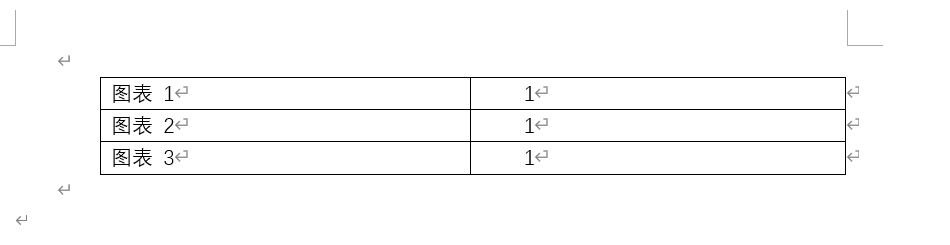1、第一步,打开WORD文件,点击【引用】,然后点击【插入题注】,在正文中做好表格标题。
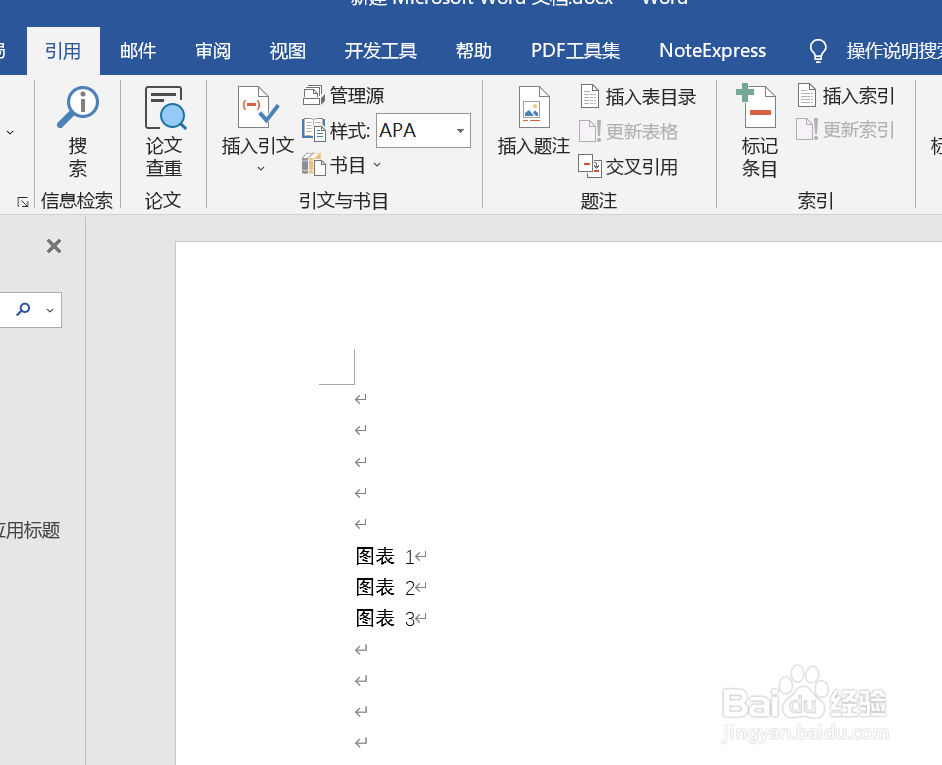
2、第二步,将光标定位到文档开头,点击【插入表目录】,在【制表符前导符】选择“无”,取消勾选【捂执涡扔使用超链接而不使用页码】,然后点击【确定】。
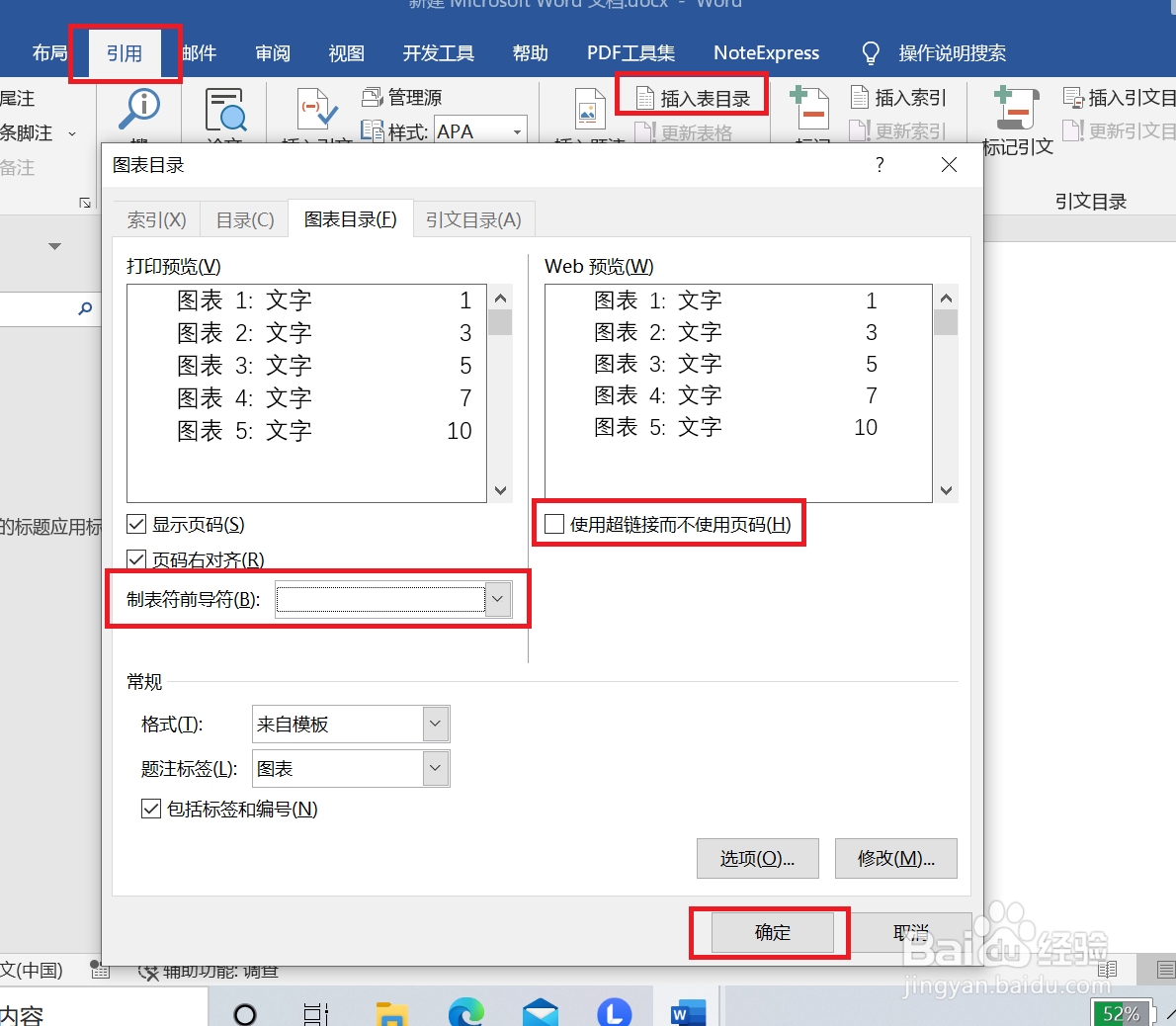
3、第三步,在出现的图表目录中,在图表名称和页码之间输入符号“]”,然后用光标选中整个图表目录,注意不要选中图表目录的下一行。
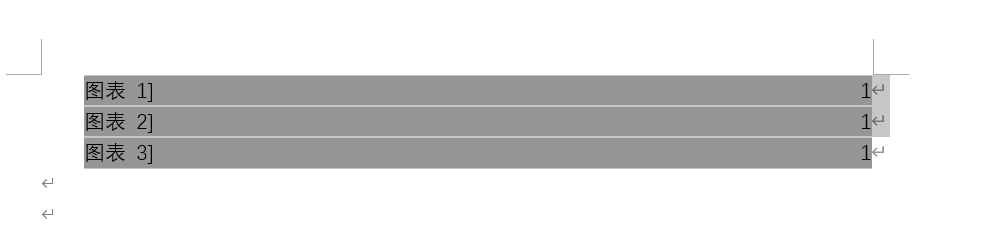
4、第四步,在图表名称和页码之间插入符号“]”,然后点击界面左上角的【表格】,然后点击【文本转换成表格】。
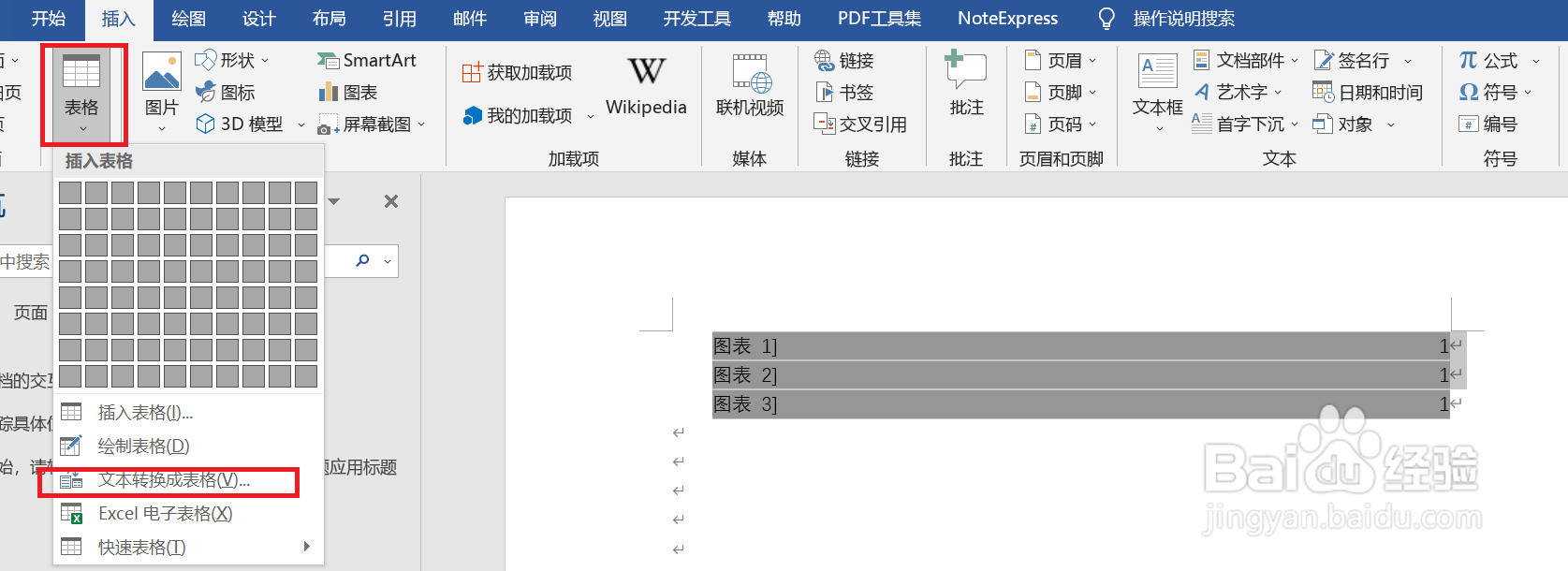
5、第五步,点击【其它字符】,然后输入“]”,然后点击【确定】
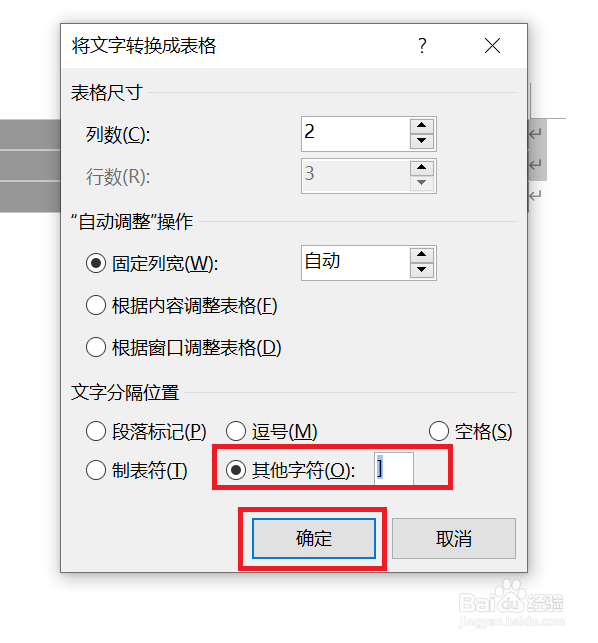
6、接下来可以看到,图表清单自动变成了表格,问题解决